
手机怎么设置手机归属地 手机来电显示归属地的设置步骤
发布时间:2023-12-12 12:16:16 来源:锐得游戏网
随着手机的普及和使用,我们在日常生活中经常会遇到陌生号码的来电,为了更好地了解来电的归属地信息,我们可以通过设置手机来实现来电显示归属地的功能。怎样设置手机的归属地呢?在这篇文章中我们将为大家详细介绍手机设置归属地的步骤。无论是为了避免骚扰电话,还是为了更好地识别陌生号码的来电,设置手机来电显示归属地都是一个非常实用的功能。接下来让我们一起来了解具体的操作方法吧!
手机来电显示归属地的设置步骤
具体方法:
1.在手机应用,点击打开【电话】。
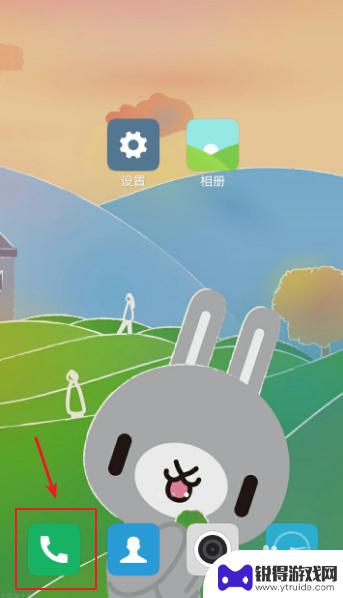
2.进入电话拨号页面,点击左下方的三条横线。
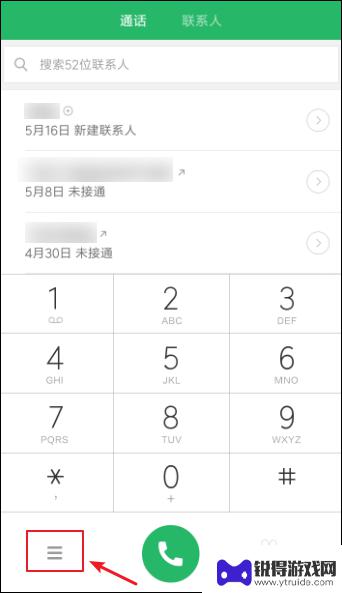
3.出现选项页面,点击【电话设置】。
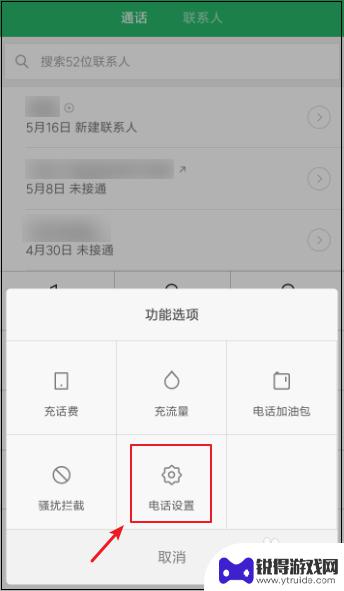
4.在电话设置页面,点击【归属地及国家码】。
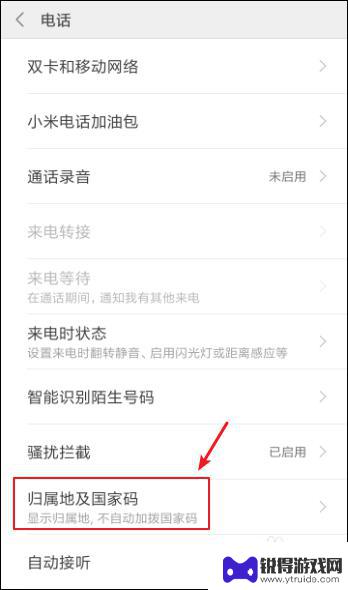
5.在归属地设置页面,打开【显示归属地】的开关。
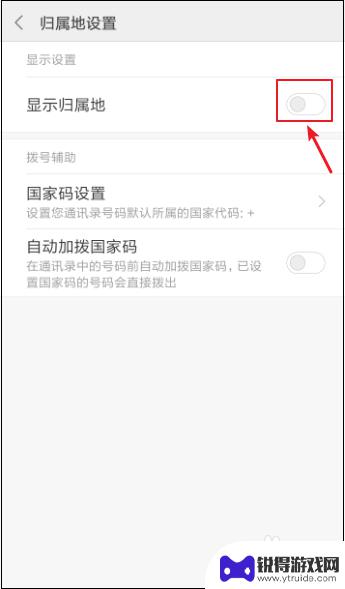
6.打开之后,如图所示。说明已经设置手机显示来电话的归属地。
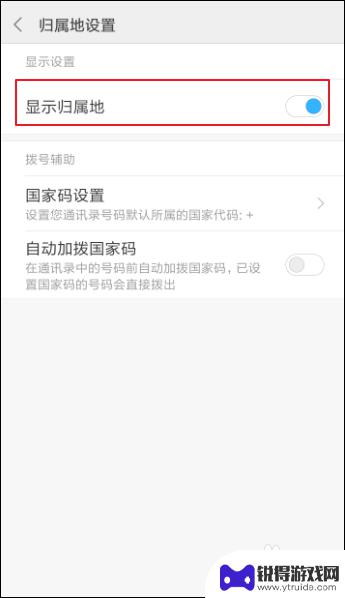
以上就是手机如何设置手机归属地的全部内容,如果您遇到这种情况,可以按照小编的方法来解决,希望能够帮助到大家。
热门游戏
- 相关教程
- 小编精选
-
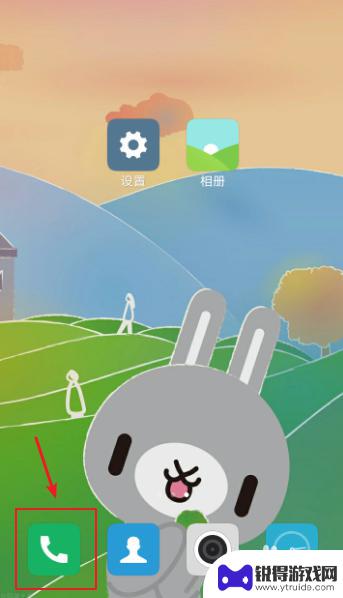
手机来电不显示归属地怎么设置 手机来电归属地显示设置步骤
手机来电不显示归属地可能会让我们感到困惑,但其实只需要简单的设置就可以解决这个问题,想要让手机来电归属地显示,只需要按照一些简单的步骤进行设置即可。通过设置我们可以方便地了解来...
2024-03-06
-
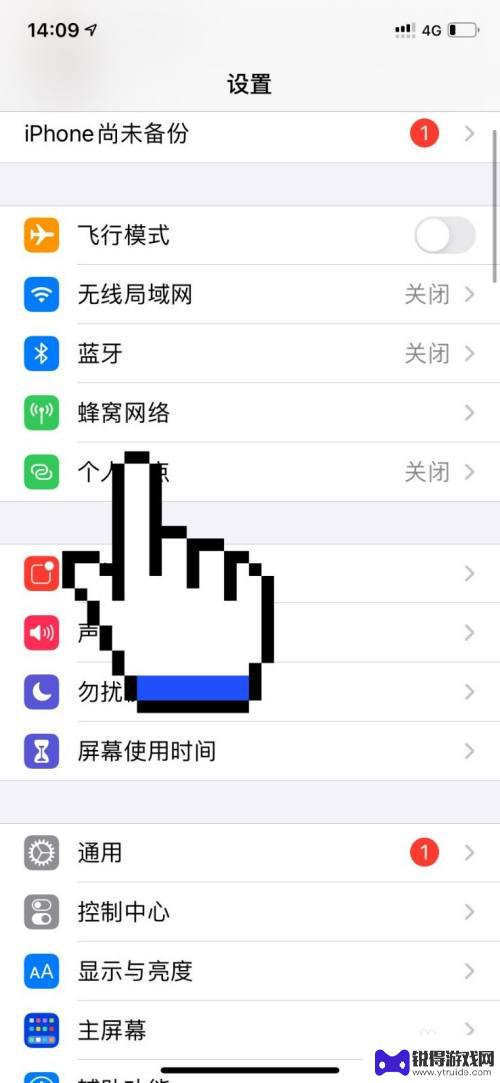
苹果手机如何设置异地来电 苹果来电显示外地归属地怎么设置
苹果手机在设置异地来电时,可以通过修改归属地设置来显示外地号码的来电信息,用户只需进入设置界面,选择电话选项,再点击归属地设置,选择需要修改的地区即可。这样一来无论来电号码来自...
2024-03-16
-
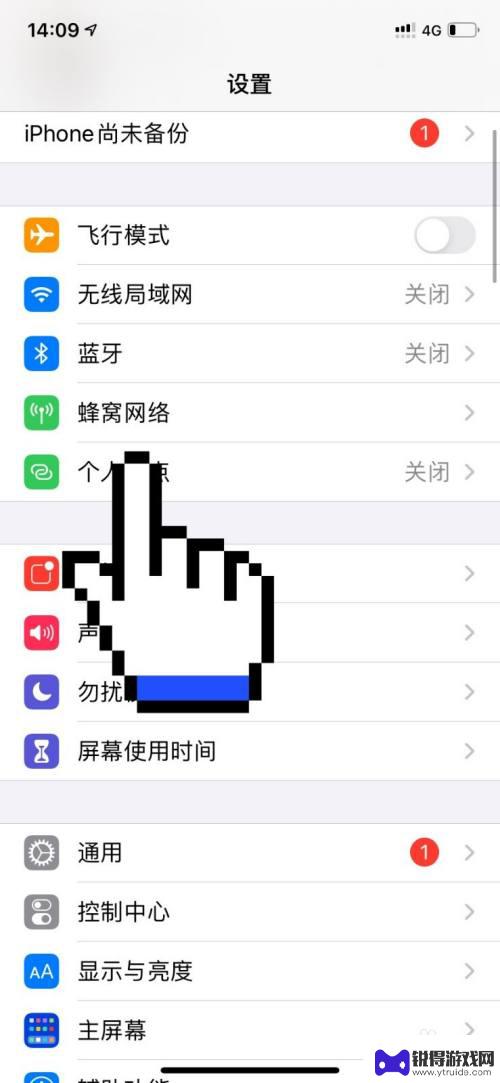
苹果手机来电地址显示怎么设置 如何在苹果手机上设置来电归属地
当今社会,手机已经成为人们生活中不可或缺的一部分,而苹果手机作为其中的佼佼者,其功能和性能备受用户青睐。在日常使用中,我们常常会收到来自陌生号码的来电,这时候我们往往会好奇这个...
2023-12-17
-
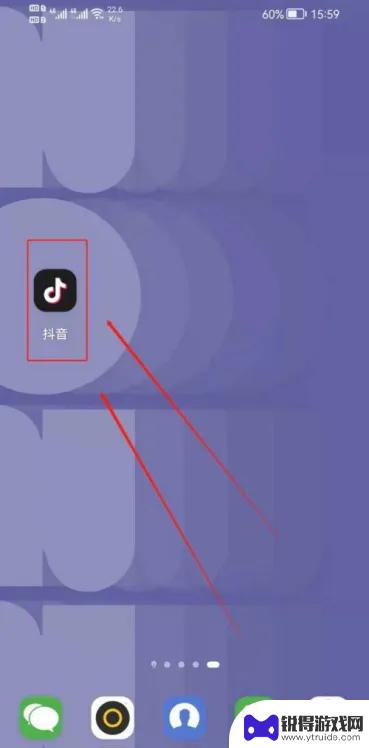
抖音评论显示ip归属(抖音评论显示ip归属什么意思)
大家好,今天来为大家解答关于抖音评论显示ip归属这个问题的内容,还有对于抖音评论显示ip归属什么意思也是一样,很多人还不知道,今天就让我来为大家分享这个问题,现在让我们一起来看看吧...
2023-08-16
-
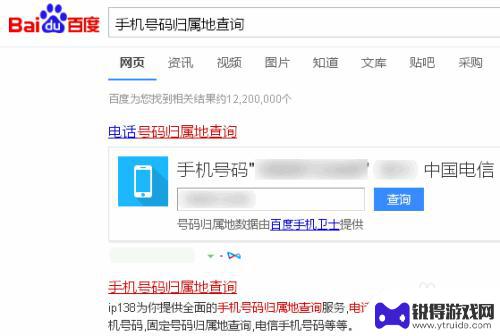
手机怎么能知道 如何通过手机号码查询归属地信息
在现代社会手机已经成为人们生活中不可或缺的一部分,许多人对于手机如何获取手机号码归属地信息却一知半解。通过手机号码查询归属地信息,不仅可以帮助我们识别陌生电话号码的来源,也能够...
2024-04-14
-
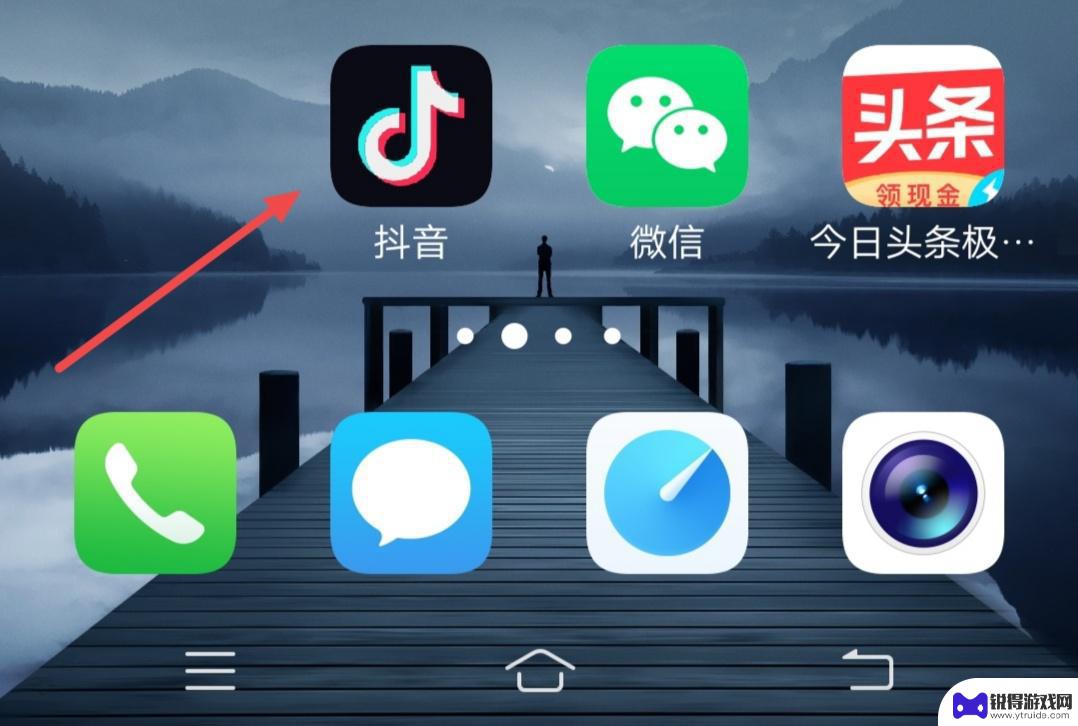
抖音怎么不显示id(抖音怎么不显示id属地)
大家好,关于抖音怎么不显示id很多朋友都还不太明白,今天小编就来为大家分享关于抖音怎么不显示id属地的内容,希望对各位有所帮助!1安卓手机抖音怎么设置不显示id?1.抖音不可以设置...
2023-09-30
-

苹果6手机钢化膜怎么贴 iPhone6苹果手机如何正确贴膜钢化膜
苹果6手机作为一款备受追捧的智能手机,已经成为了人们生活中不可或缺的一部分,随着手机的使用频率越来越高,保护手机屏幕的需求也日益增长。而钢化膜作为一种有效的保护屏幕的方式,备受...
2025-02-22
-

苹果6怎么才能高性能手机 如何优化苹果手机的运行速度
近年来随着科技的不断进步,手机已经成为了人们生活中不可或缺的一部分,而iPhone 6作为苹果旗下的一款高性能手机,备受用户的青睐。由于长时间的使用或者其他原因,苹果手机的运行...
2025-02-22















